Jak Nainstalovat Původu na Linux Mint / Ubuntu (červen 2017)
Linux má tisíce her na Steamu. Existují však desítky tisíc her pro Windows, které nikdy nedostanou Port Linuxu. Naštěstí, pokud jste členem EA Origin, můžete nainstalovat Origin na Linux Mint nebo Ubuntu pomocí Wine a užít si některé z her EA pro Windows na Linuxu.
odblokujte všechny mezinárodní webové stránky, procházejte anonymně a Stahujte filmy a Mp3 s úplnou bezpečností s CyberGhost, jen za $ 2.75 za měsíc:

Jsme již zahrnuty jak nainstalovat Steam na Linux Mint nebo Ubuntu. Nicméně, zatímco Steam má klienta Linux, zdá se, že EA nemá žádné plány na výrobu klienta Linux pro Origin. Takže musíme nainstalovat Origin pro Windows na víno.
připravili jsme tuto příručku pro Linux Mint 18.1 a Ubuntu 16.04 LTS. Mělo by fungovat nainstalovat Origin na nedávné starší a budoucí verze těchto distribucí, stejně jako distribuce založené na Ubuntu / Debian.
Nainstalujte nejnovější vývojové verze Wine
Víno je zdarma a open source vrstva kompatibility, která umožňuje uživatel Linuxu nainstalovat a spustit konkrétní aplikace pro Windows na Linux distribuci. Wine není kompatibilní s každou aplikací pro Windows a mnoho aplikací nebude fungovat vůbec, ale je to naše nejlepší sázka na původ.
Chcete-li úspěšně nainstalovat Origin na Linux, nejnovější stabilní verze Wine (2.0.1 od tohoto psaní) bohužel nestačí. Takže musíme stáhnout nejnovější vývojovou verzi.
nejprve stáhneme uvolňovací klíč pro repozitář. Otevřeme okno terminálu pomocí Ctrl + Alt+T a zadáme následující příkazy, které jsou stejné pro Ubuntu i Linux Mint.
wget https://dl.winehq.org/wine-builds/Release.keysudo apt-key add Release.key
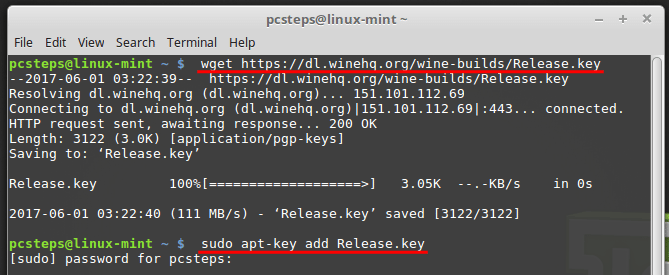
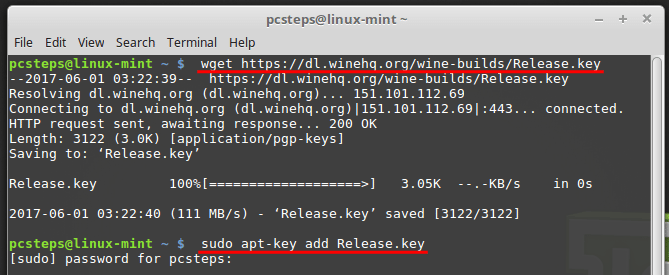
Pokud jste Linuxový začátečník, pamatujte si, že příkazy v terminálu jsou případ-citlivé. Například s příkazem wget bude fungovat pouze „wget“, nikoli Wget, WGET, WgET nebo jakákoli jiná kombinace.
také při zadávání hesla po příkazu „sudo“ se nezobrazí nic, jako hvězdy nebo tečky. Stačí zadat heslo a stiskněte klávesu enter. Další informace naleznete v našem průvodci základními příkazy systému Linux.
Základní Linuxové Příkazy pro Linux Terminál Začátečníky
příkazy, přidat Víno úložiště se liší mezi Ubuntu a Linux Mint.
pro Ubuntu je příkaz:
sudo apt-add-repository https://dl.winehq.org/wine-builds/ubuntu/
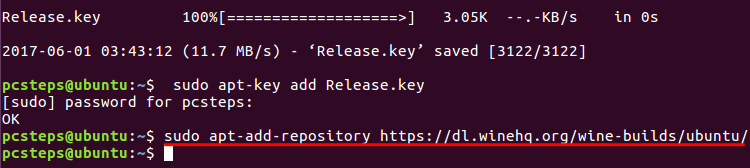
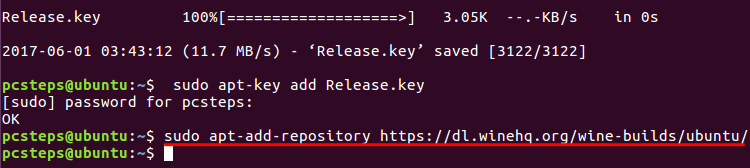
Pro nejnovější jak tohoto psaní, verze Linux Mint, 18.1, příkaz je:
sudo apt-add-repository 'deb https://dl.winehq.org/wine-builds/ubuntu/ xenial main'


Pamatujte si, že musíte zadat příkaz na jeden řádek.
Pokud výše uvedené příkazy nefungují, najdete nejnovější příkazy na https://wiki.winehq.org/Ubuntu.
po úspěšném přidání úložiště-nevydá žádnou potvrzovací zprávu , takže považujeme nedostatek chybových zpráv za úspěch-provedeme aktualizaci.
sudo apt-get update
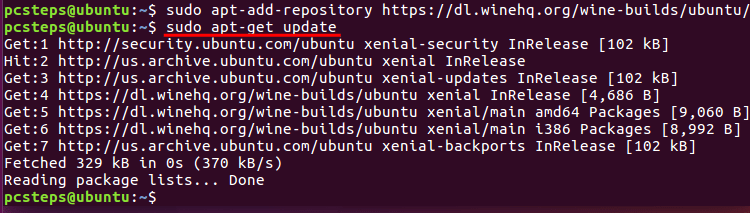
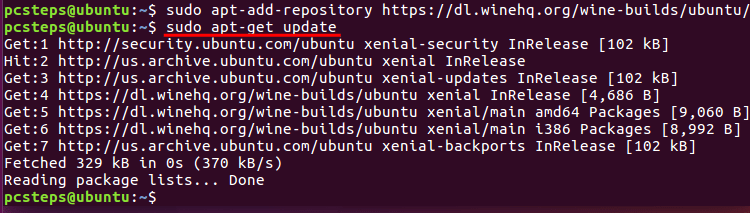
Konečně, jsme-li nainstalovat nejnovější vývojové verze Wine s:
sudo apt-get install --install-recommends winehq-devel -y


Na konci instalace, můžeme zkontrolovat Víno verzi s:
wine --version
verze jsme použili v této příručce je 2.9.


Configure Wine
Po úspěšné instalaci, je to dobrý nápad, aby nastavit Víno, s příkazem:
winecfg


Vína se nás zeptat, nainstalovat pár balíčků pro lepší kompatibilitu, a to Mono a Gecko.
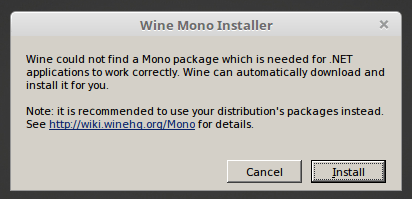
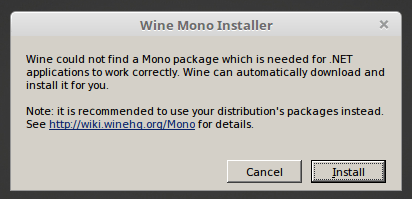
Budeme mít Gecko řádku dvakrát, což je normální.


instalovat Původu na Linuxu, nebudeme muset změnit všechna nastavení na Víno konfigurační okno. Můžeme to uzavřít OK.
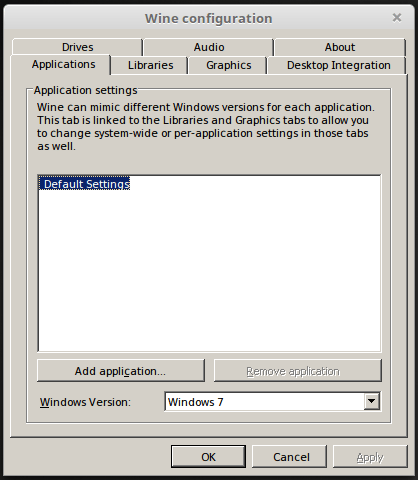
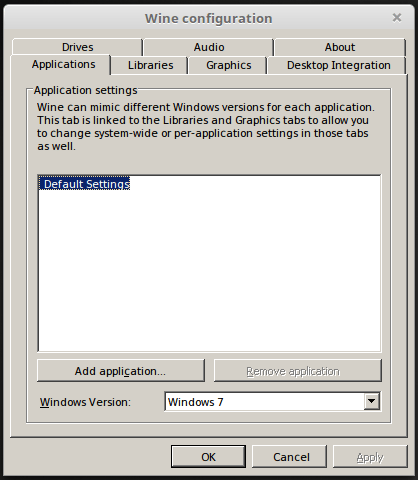
Jak nainstalovat Původu na Linux Mint / Ubuntu s PlayOnLinux
PlayOnLinux je GUI front-end pro Víno, což usnadňuje instalaci a správu Windows aplikací.
Chcete-li nainstalovat PlayOnLinux, stačí zadat:
sudo apt-get install playonlinux -y


Po instalaci, na Linux Mint najdeme PlayOnLinux v sekci Hry z hlavního menu.
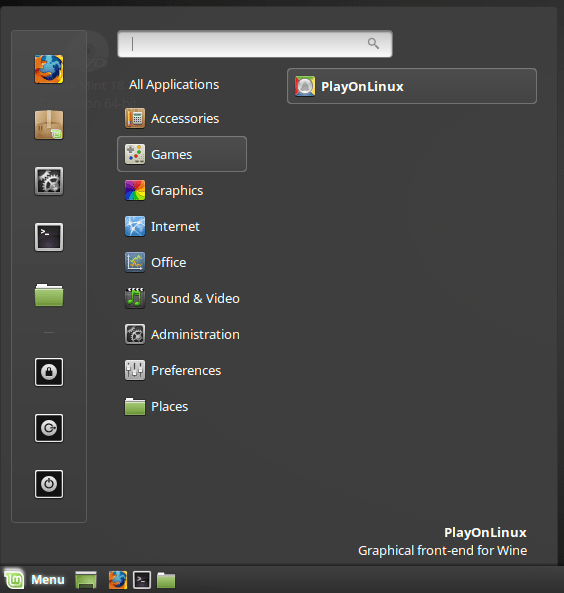
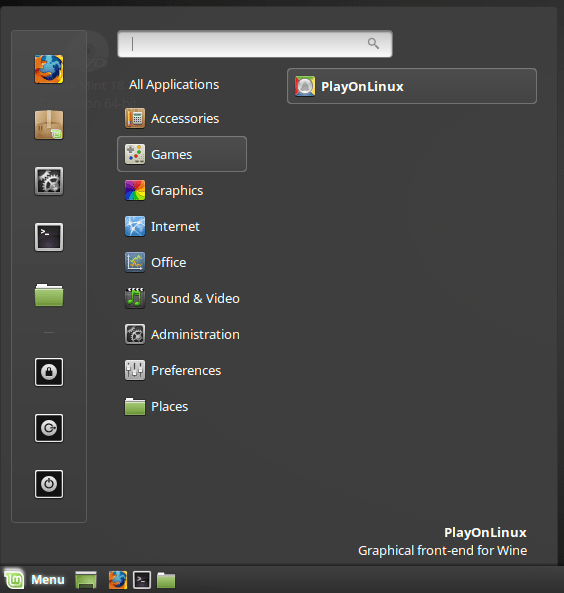
Na Ubuntu jej můžeme hledat na Dash.
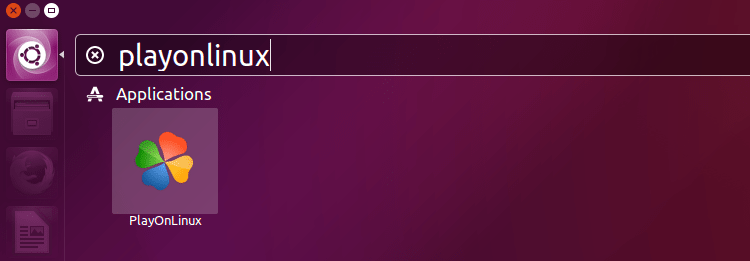
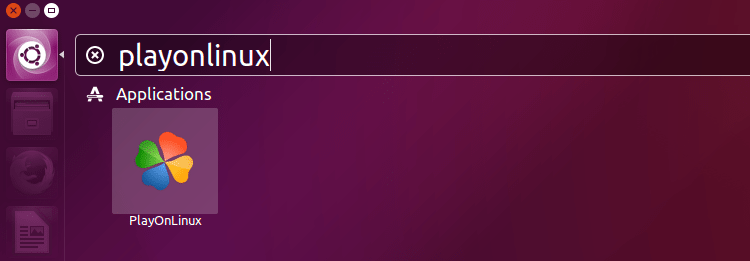
ke Stažení legacy Původu Tenký klient
Pro další krok, budeme muset stáhnout legacy Původu Tenký klient, z www.dm.origin.com/download/legacy.
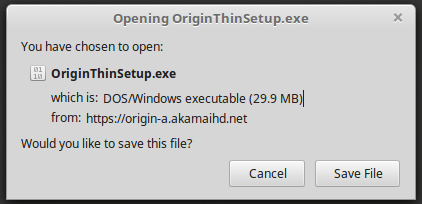
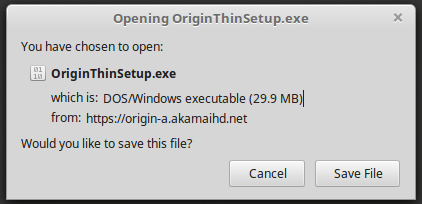
Zatímco to stáhne, začneme PlayOnLinux a klikněte na tlačítko „Install.“
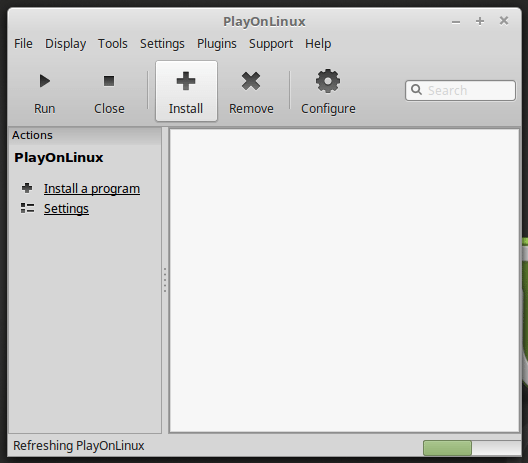
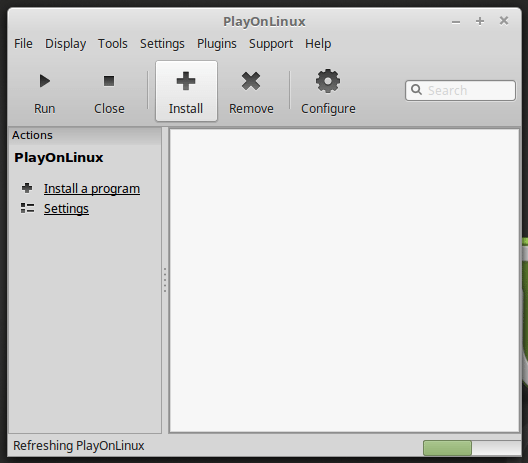
Pokud je to poprvé, kdy jsme se spustit PlayOnLinux, to bude trvat několik sekund na obnovení.
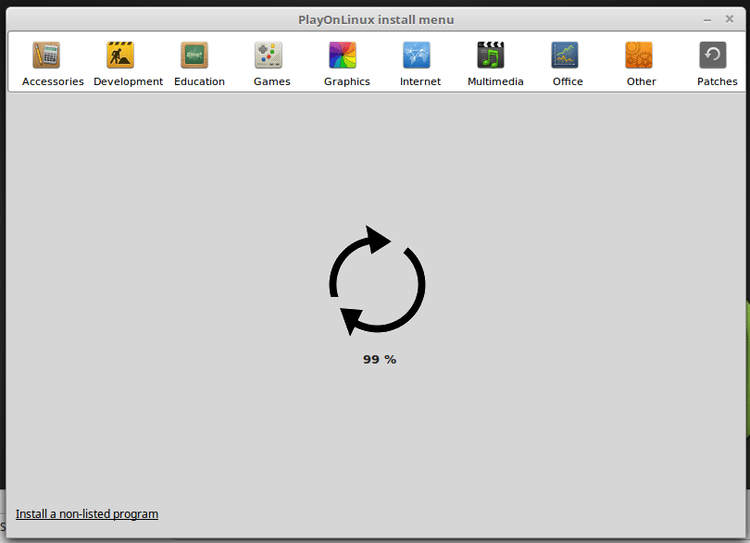
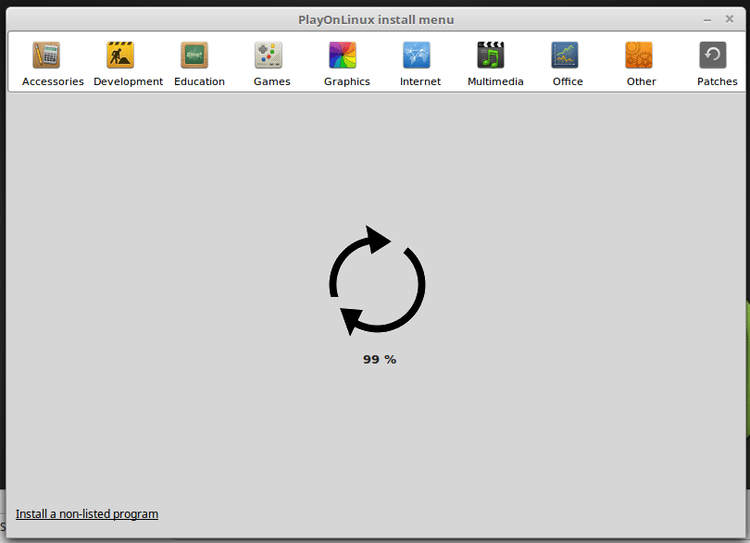
klikněte na „Instalovat non-kótovaných na program“ v levém dolním rohu.
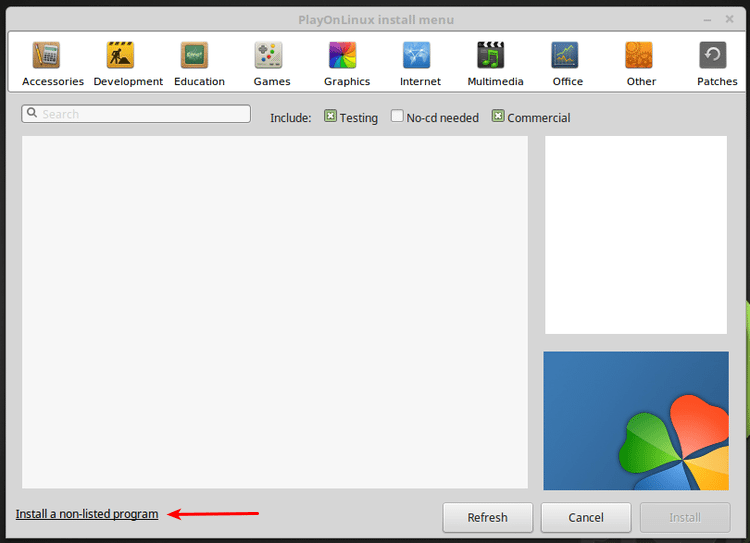
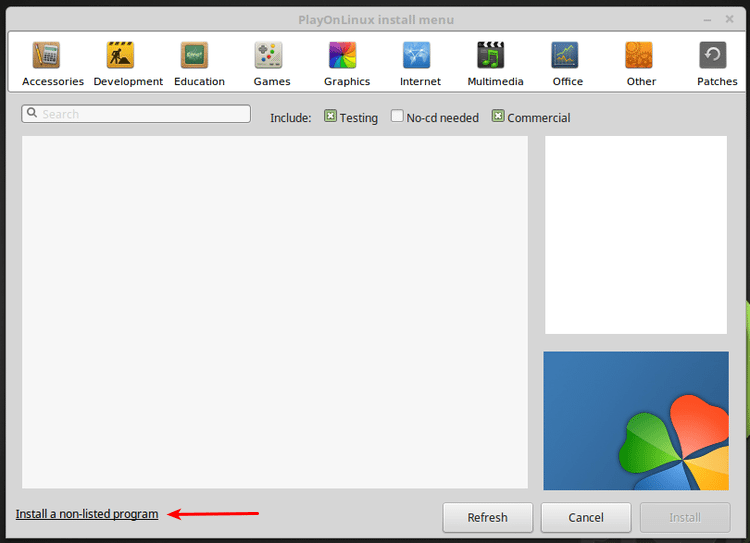
stiskneme další na první…


…a druhá obrazovka. Volitelně můžeme zaškrtnout políčko“ už mi nepřipomínejte“.
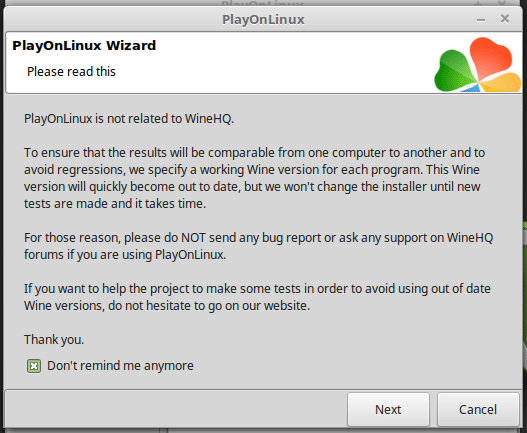
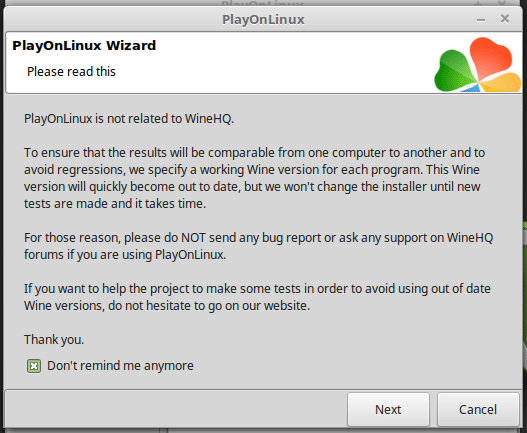
Na Ruční instalaci obrazovky, jsme se opět klikněte na tlačítko „Další.“
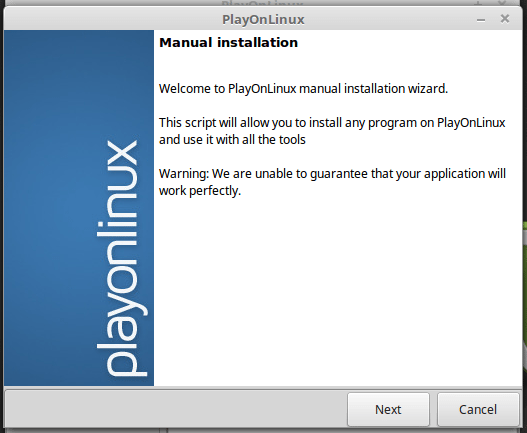
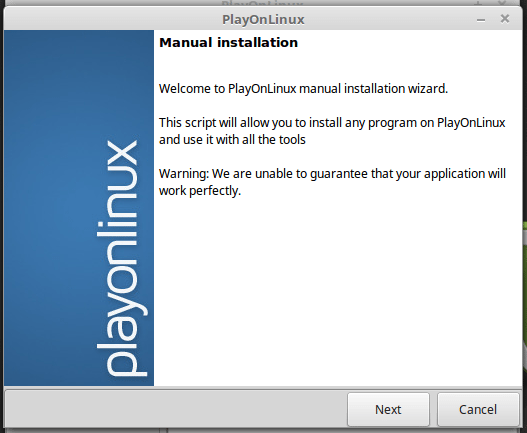
vybereme“nainstalovat program do nové virtuální jednotky“…
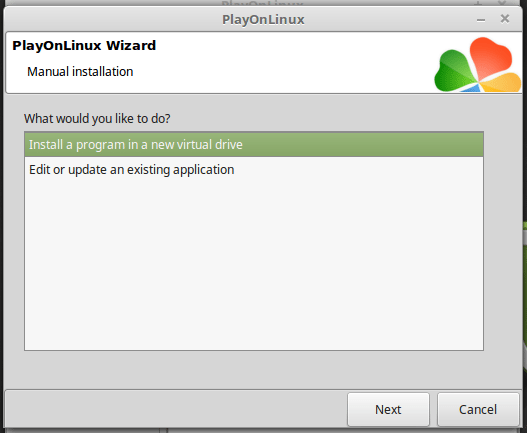
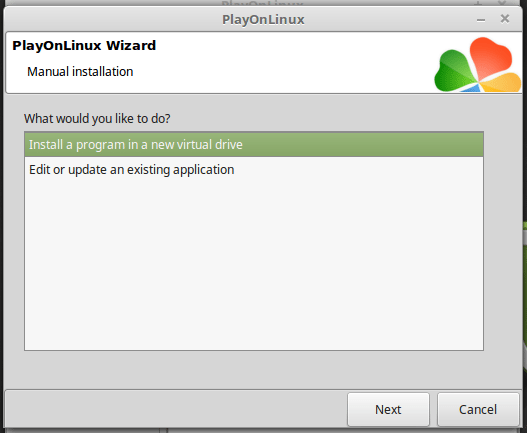
…a dát jednoduchý název pro náš disk. V našem případě jsme zvolili „původ“, ale klidně si vyberte jiný. Jen se ujistěte, že neobsahuje mezery.
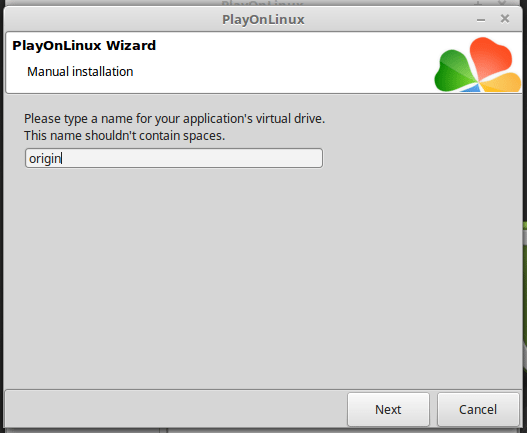
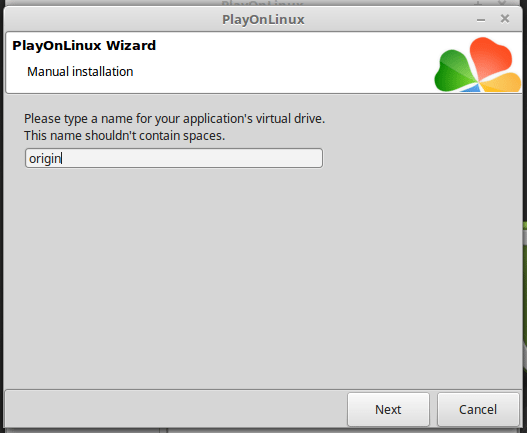
nebudeme potřebovat žádnou z možností na další obrazovce.
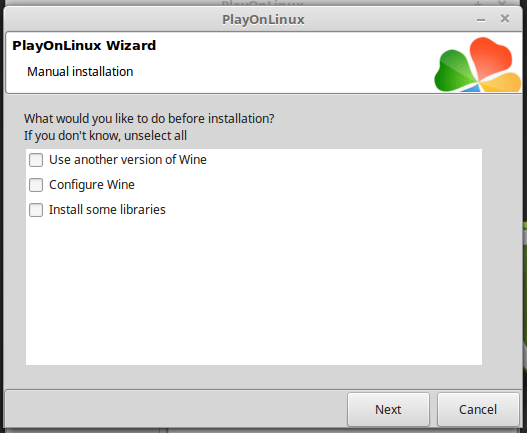
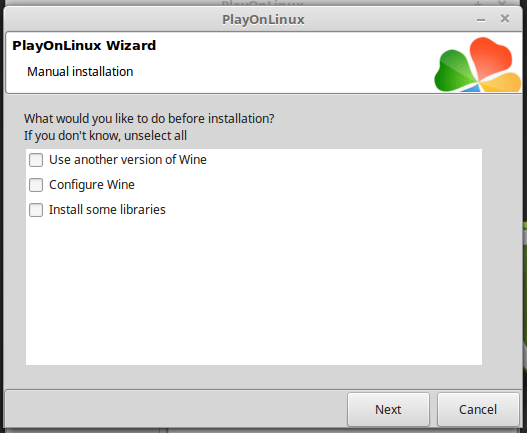
výchozí „32 bitů instalace systému windows“ je tou pravou volbou.
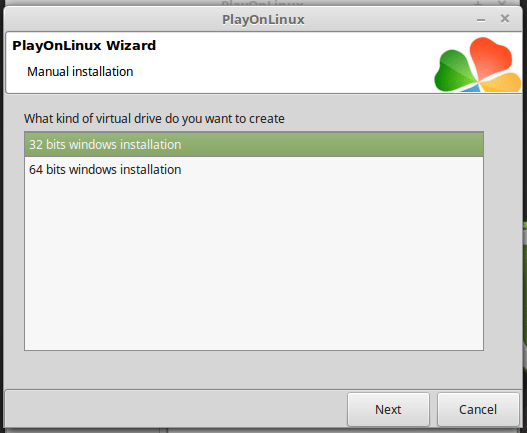
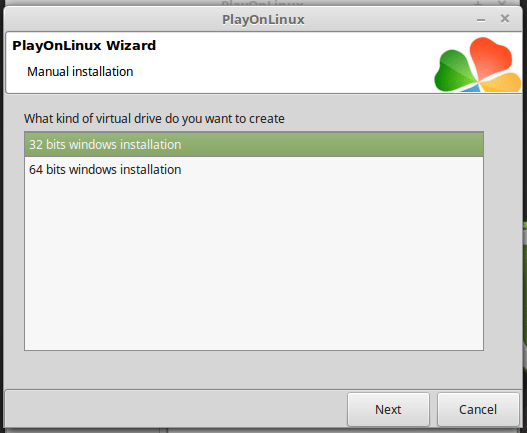
a Konečně, klikněte na Procházet a vyberte Původu setup application. Ve výchozím nastavení ji najdeme ve složce stahování, pokud jsme se nerozhodli stáhnout někde jinde.
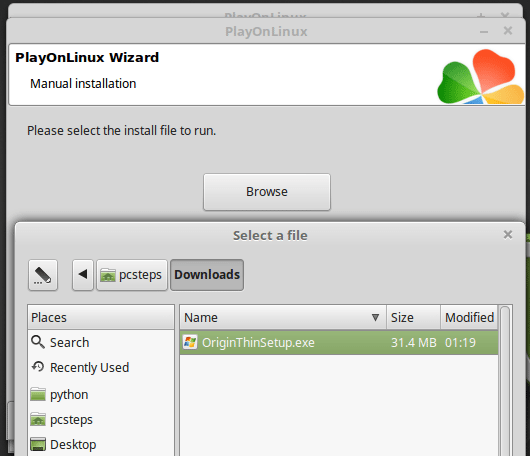
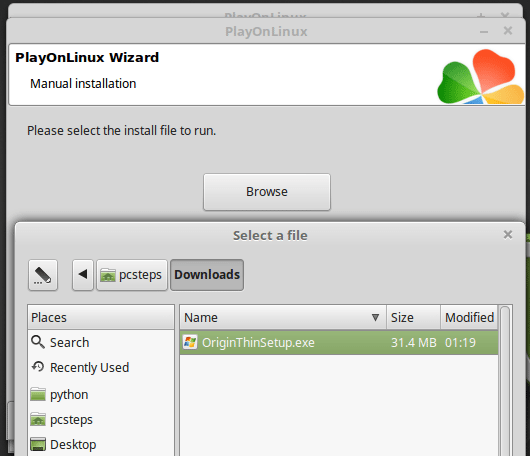
Po otevření souboru a kliknutím na Další, budeme mít Původ obrazovku Nastavení. Ponecháme výchozí možnosti.
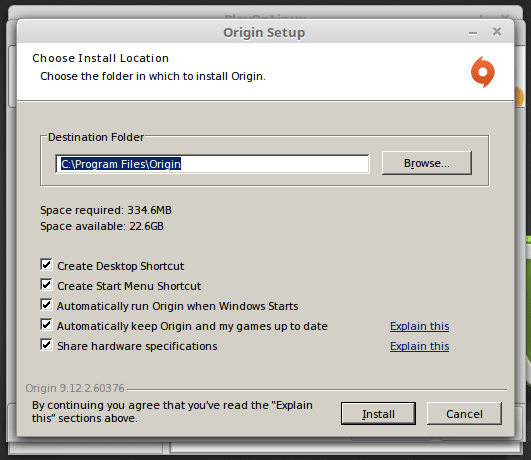
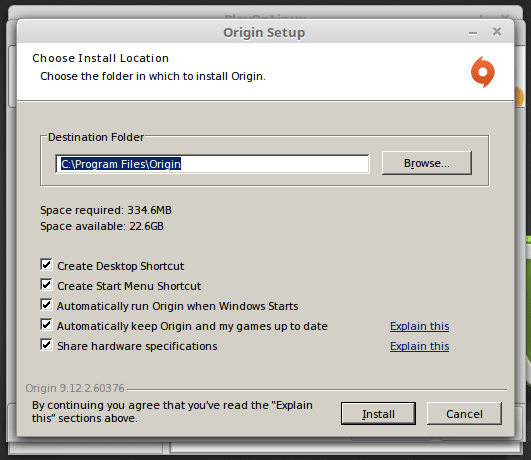
čteme a souhlasíme s smlouvou EULA.
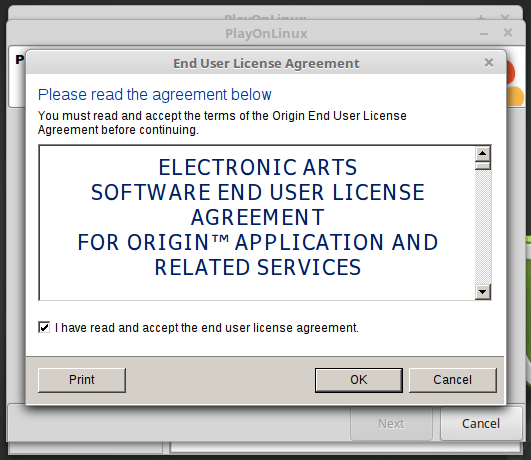
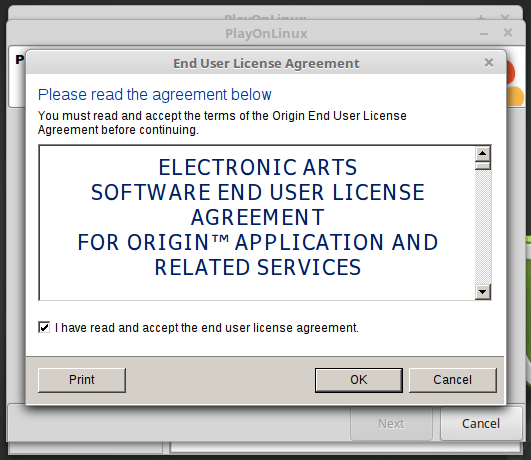
Na konci Původu instalace, a my se chybová zpráva. Nebojte se; to je součástí plánu.
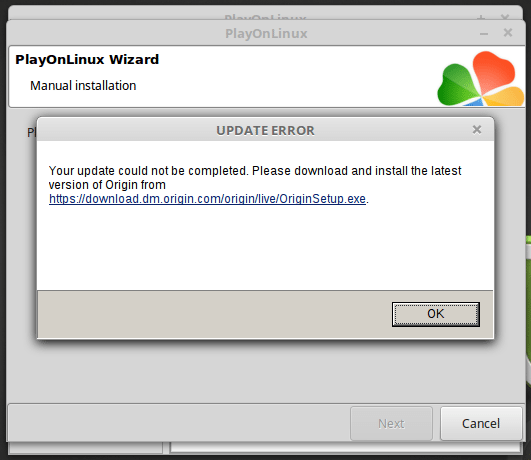
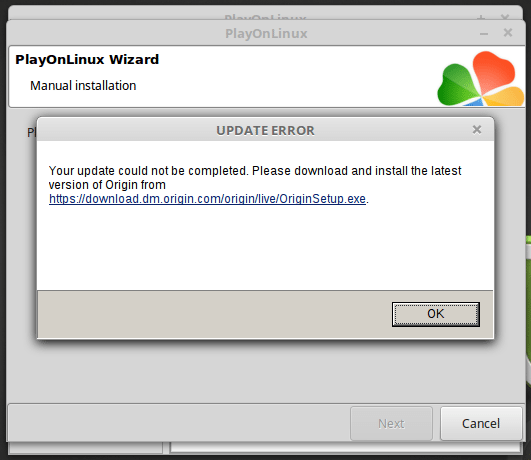
Klepnutím na tlačítko OK zavřete aktualizace chyba. Dále vybereme původ.exe vytvořit zástupce s PlayOnLinux.
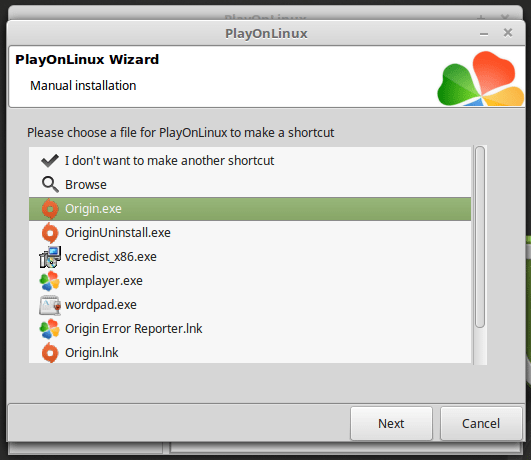
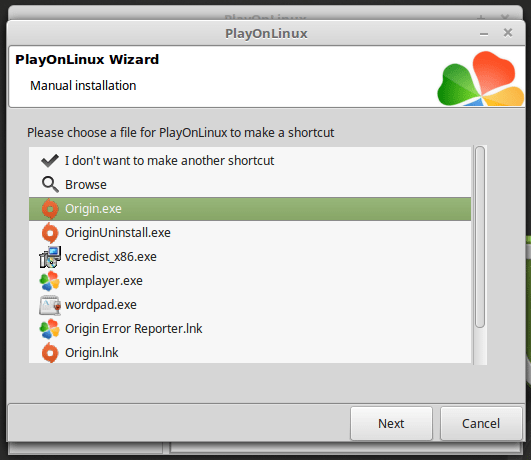
Po první zástupce, PlayOnLinux se zeptat, jestli budeme chtít druhé. Druhou zkratku nepotřebujeme.
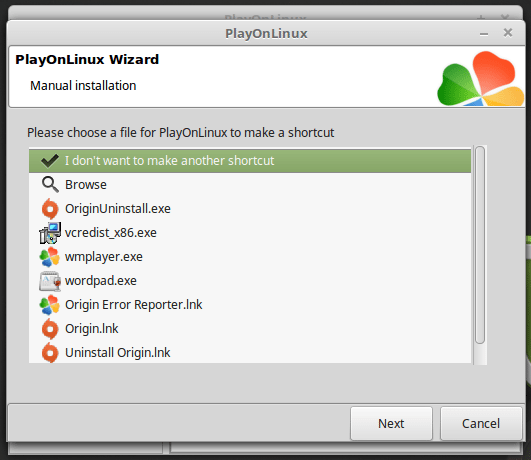
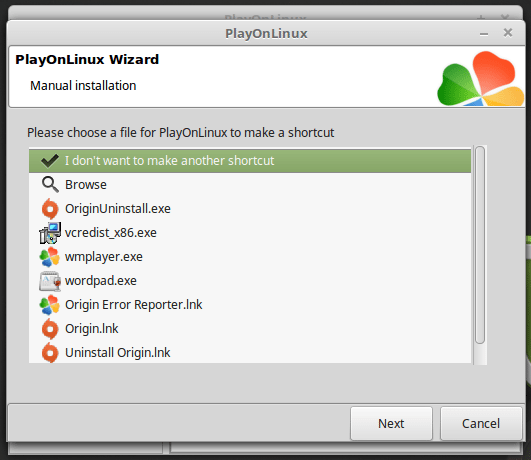
Pokud vše dopadne dobře, budeme mít zástupce Původu na obou Ploše a PlayOnLinux.
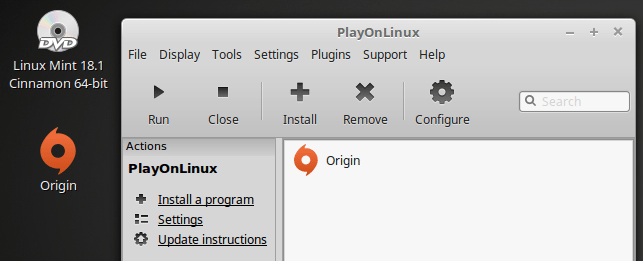
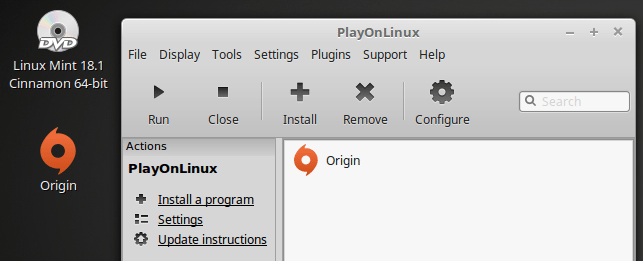
ke Stažení 9.12.0.34172 soubory klienta
I přesto, že Origin klient je v současné době v jeho 10. verzi, starší verze klient má nejlepší kompatibilitu nainstalovat Původu na Linuxu.
nejprve stáhneme soubor zip 9.12.0.34172.
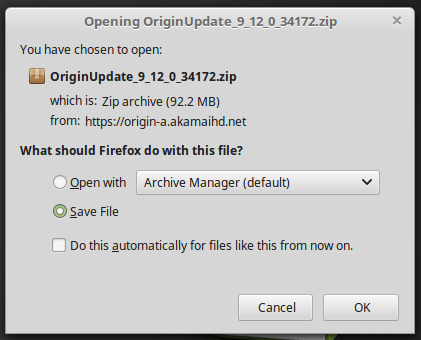
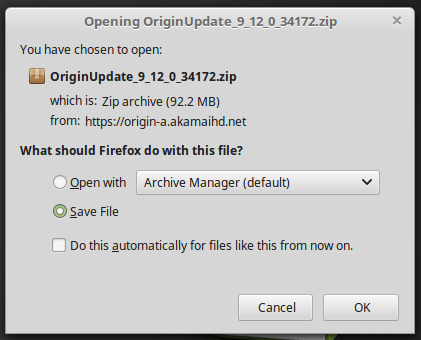
po dokončení stahování, jsme klepněte pravým tlačítkem myši .zip soubor a vyberte “ extrahovat zde.“
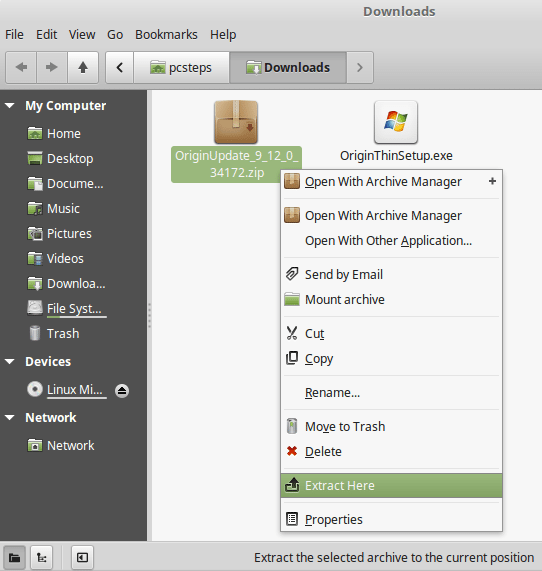
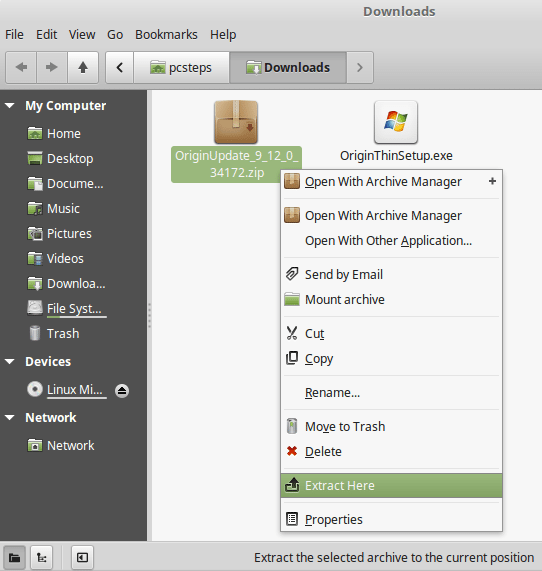
Potom jsme šli do naší Domovské složky a otevřete „PlayOnLinux virtuálních disků“ odkaz.
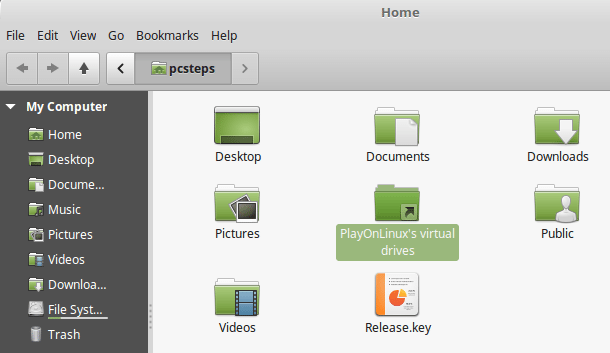
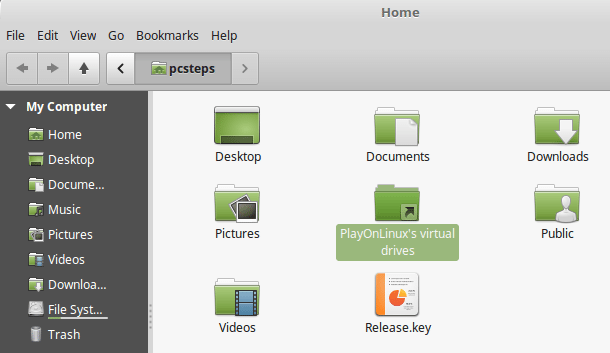
uvnitř najdeme složku „původ“, nebo ji pojmenovali.
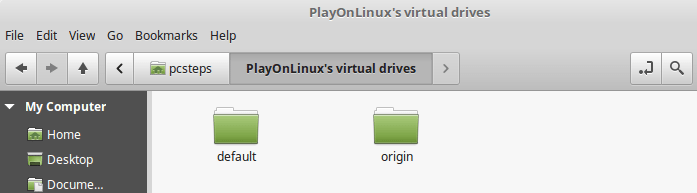
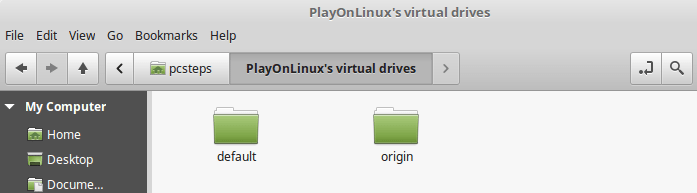
přejděte na drive_c -> Program Files -> Původ.
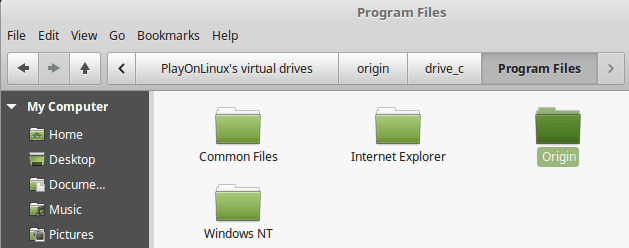
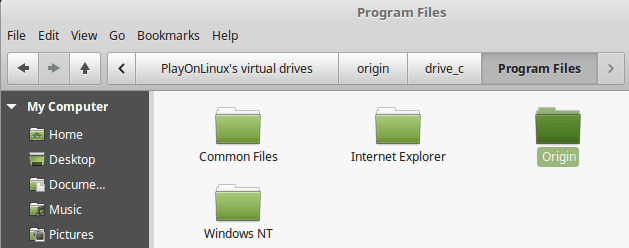
Tam, zkopírujeme všechny soubory z rozbalí .zip soubor.
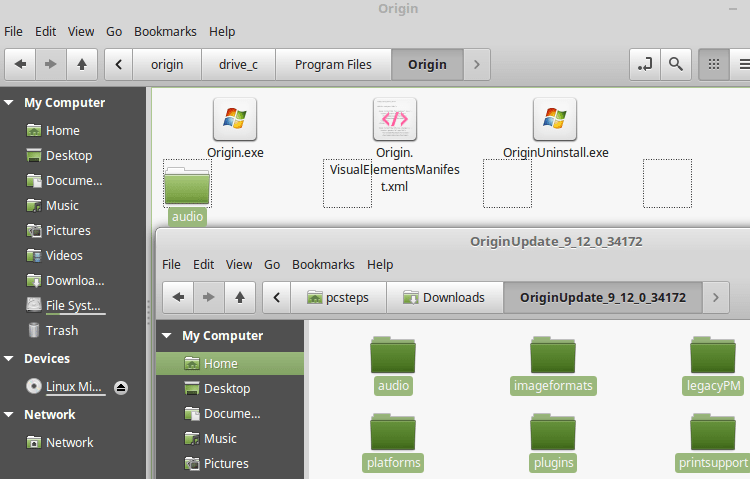
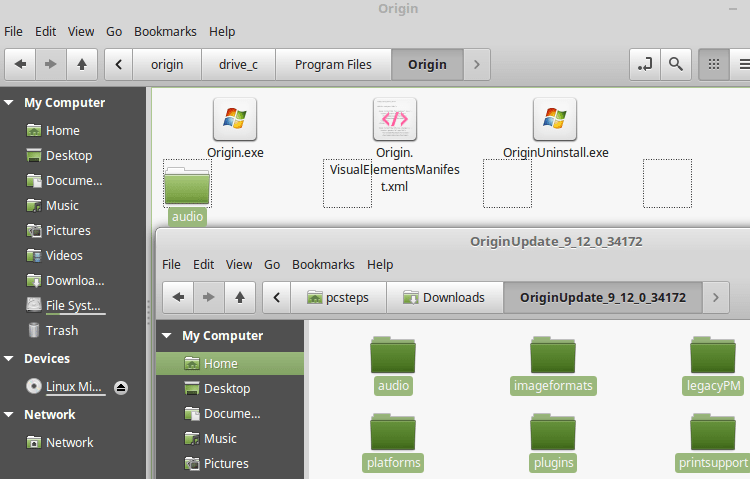
Linux se nás zeptá, zda nahradit několik souborů, včetně “ původu.exe.“Zkontrolujeme“ použít tuto akci na všechny soubory „a vybereme“ nahradit.“
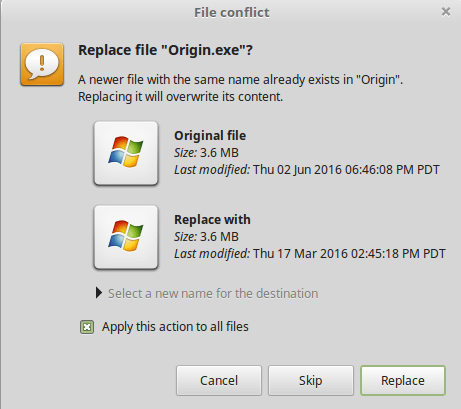
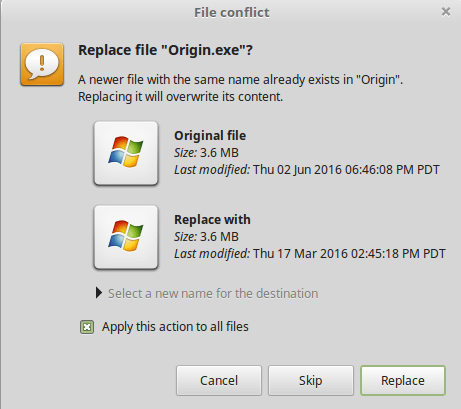
Spustit Origin v Linux Mint / Ubuntu
a Konečně, můžeme double-klikněte na zástupce na ploše, nebo zvolit zástupce na PlayOnLinux a vyberte „Spustit.“
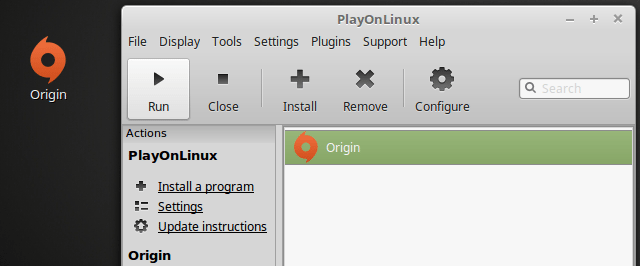
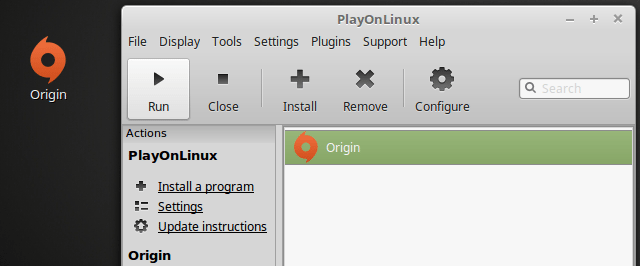
o několik sekund později dostaneme přihlašovací obrazovku. Můžeme se přihlásit pomocí našich přihlašovacích údajů.
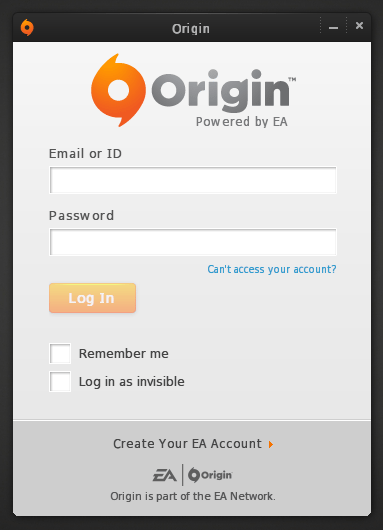
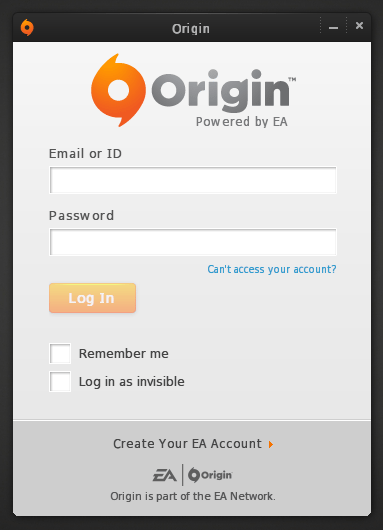
A teď máme plné Původu klient běží na Linuxu.
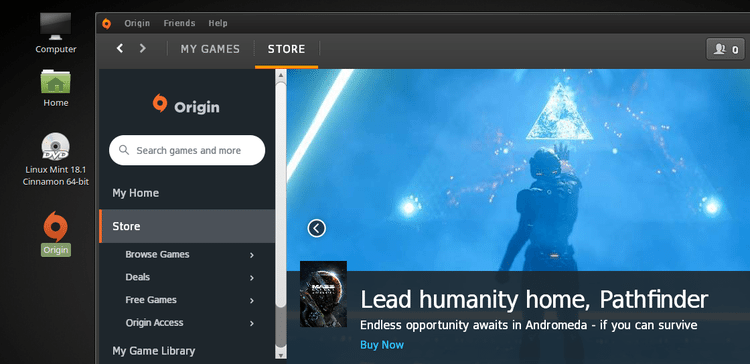
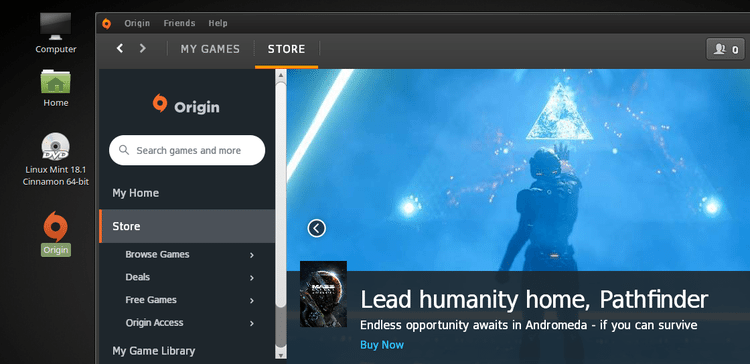
v sekci“ Moje hry “ najdeme naši knihovnu her.
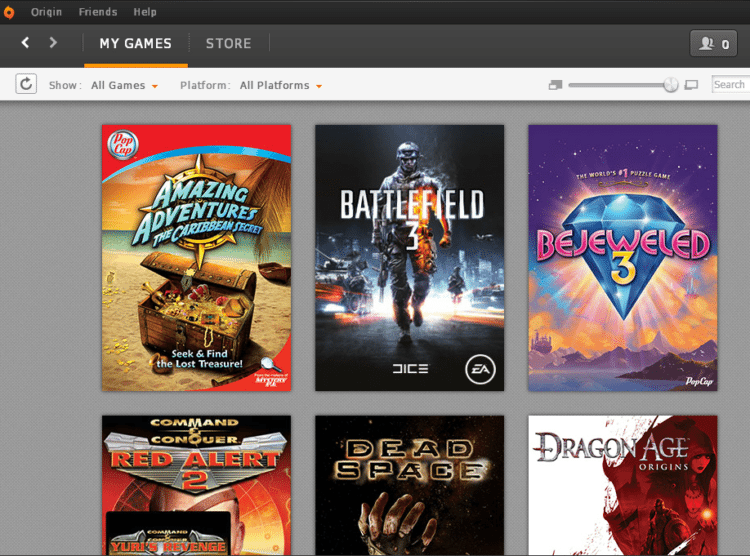
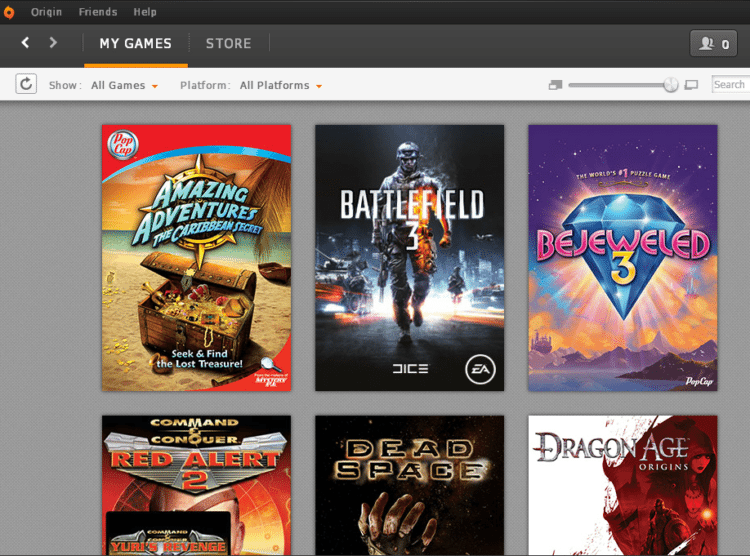
Zakázat „Origin ve Hře“
Mnoho her bude pád na startu, protože „Origin ve Hře“ funkce. Chcete-li jej deaktivovat, musíme přejít na Origin – > Nastavení Aplikace.
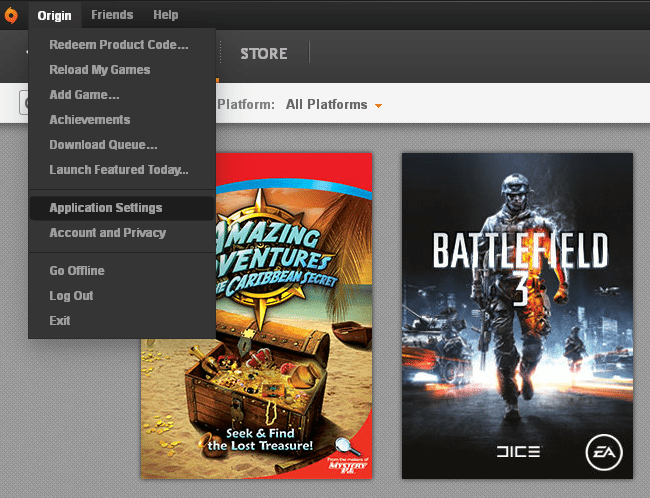
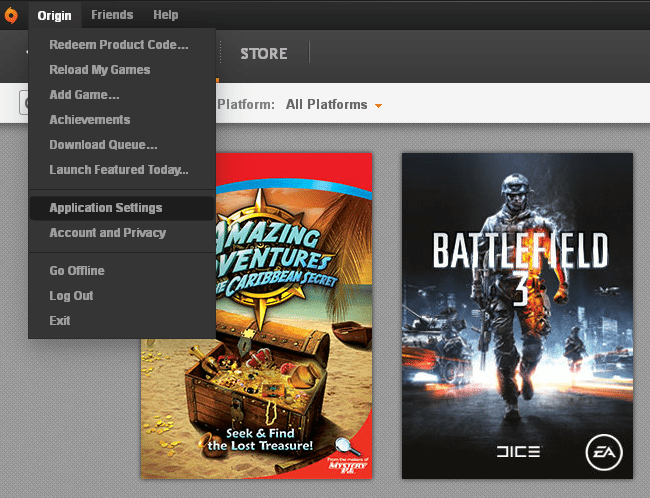
Na „Origin ve Hře“ kartu, jsme zrušte zaškrtnutí příslušné volby.
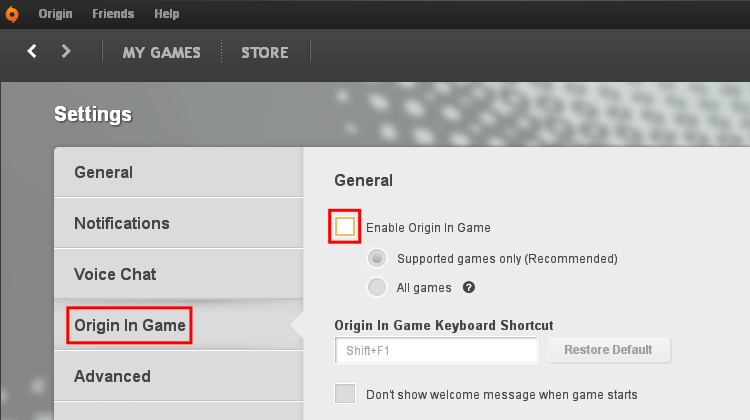
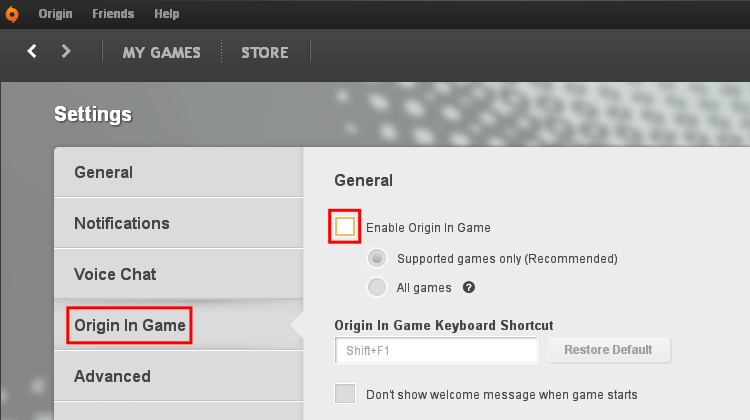
Nyní, si můžete stáhnout nějaké hry, jako bychom na Windows.
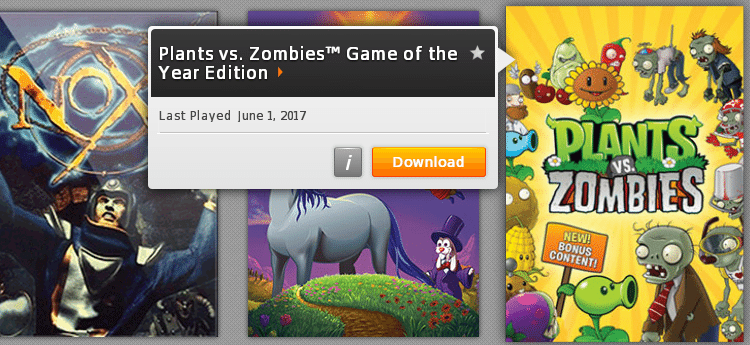
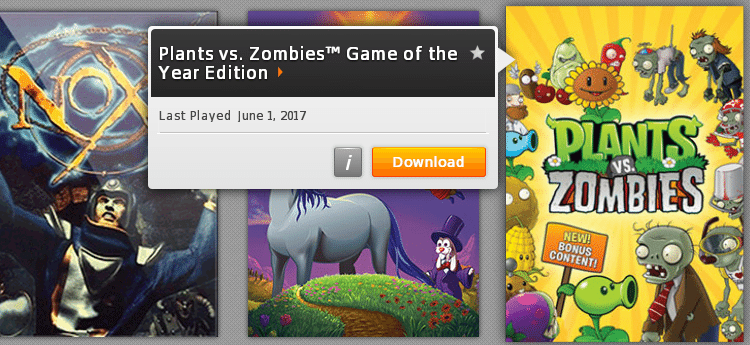
Po dokončení stahování, Původ bude pravděpodobně pád. Není se čeho bát.
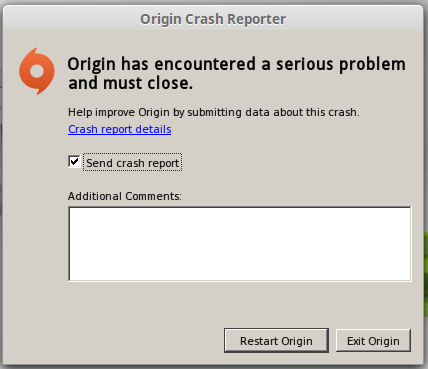
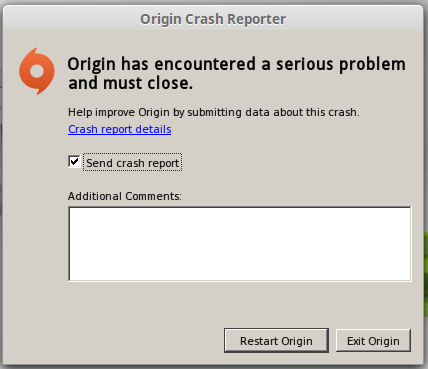
Po restartování Původu, i když, hra funguje bezchybně.
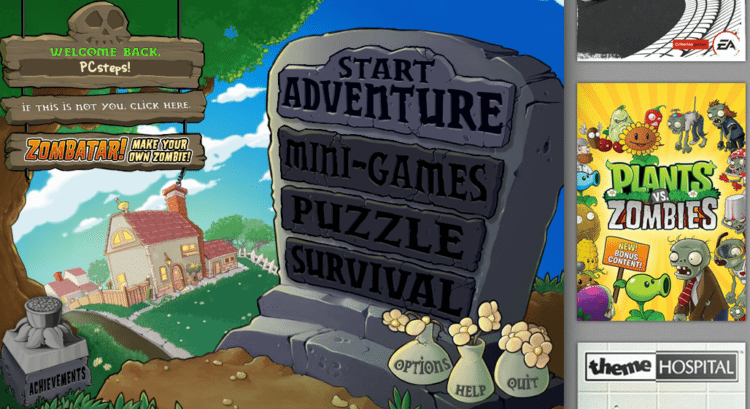
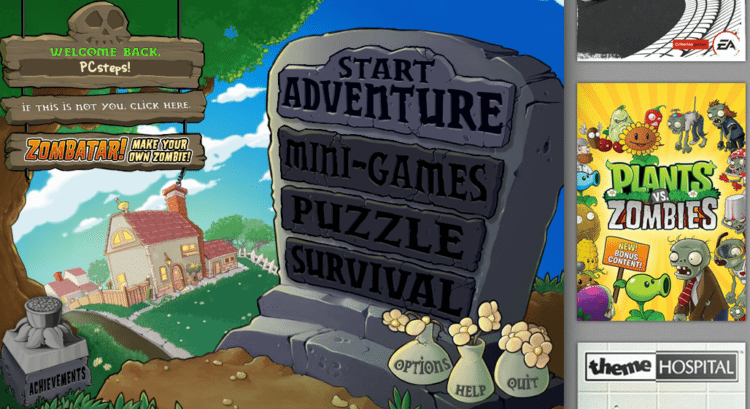
samozřejmě, že to neznamená, že každý jeden Původ, hra bude fungovat na Linuxu. Ale je dobré mít přístup alespoň k některým titulům,které nejsou k dispozici ve službě Steam a pravděpodobně nikdy nedostanou Port Linux.
podařilo se vám nainstalovat Origin na Linux?
Pokud něco v příručce nefungovalo tak, jak je popsáno, a Vy jste nebyli schopni nainstalovat Origin na Linux, zanechte nám komentář. Můžete také zkontrolovat stránku původu na Wine, kde najdete velkou podporu pro mnoho běžných problémů.
podpora PCsteps
Chcete podporovat PCsteps, abychom mohli po celý týden zveřejňovat vysoce kvalitní články?